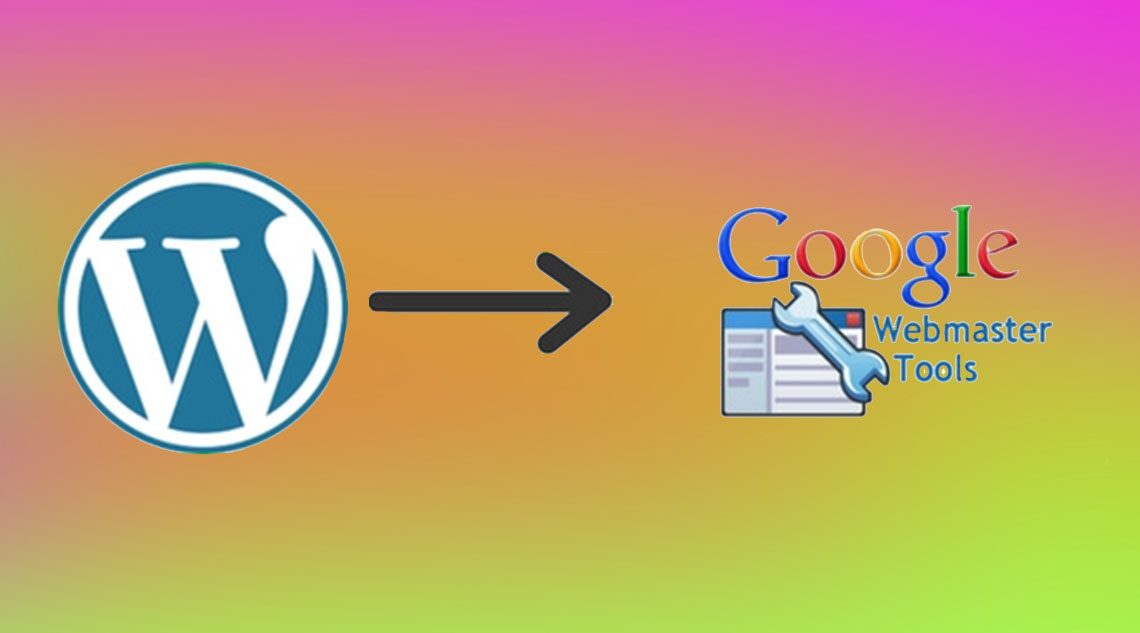
Одним из важных шагов в оптимизации вашего сайта для поисковых систем является добавление вашего сайта WordPress в Инструменты Google для веб-мастеров. Многие из наших читателей спрашивают нас о SEO Советы и как увеличить органический поисковый трафик на своих сайтах. Использование инструментов Google для веб-мастеров вместе с другими предоставленными нами советами может оказаться очень полезным. В этой статье мы покажем вам, как добавить свой сайт WordPress в Инструменты Google для веб-мастеров.(это видио)
Что такое Инструменты Google для веб-мастеров
Инструменты Google для веб-мастеров – это набор инструментов, предлагаемых Google, чтобы дать издателям взгляд на то, как их сайт воспринимается поисковой системой. Он предоставляет отчеты и данные, которые могут помочь вам понять, как различные страницы на вашем сайте появляются в результатах поиска. Он показывает вам поисковые запросы, где страница с вашего сайта появляется в результатах и как часто она нажимается. Эти данные помогут вам улучшить ваши старые статьи, написать новый контент и сформулировать контент-стратегию для вашего сайта. Инструменты Google для веб-мастеров также позволяют отправлять XML-карту вашего сайта, исключать URL-адреса и помогают Google отображать наиболее важный контент вашего сайта. Он также уведомляет вас, если есть проблема с вашим сайтом, которая мешает Google сканировать и индексировать ваши страницы.^
Как добавить свой сайт WordPress в Google Webmaster Tools
Перейдите на веб-сайт инструментов Google для веб-мастеров и войдите с помощью учетной записи Google. После входа добавьте URL своего веб-сайта и нажмите кнопку «Добавить новый сайт».
На следующем экране вам будет предложено подтвердить право собственности на веб-сайт, который вы добавляете. Вы можете либо загрузить файл HTML в корневой каталог своего веб-сайта с помощью FTP, либо щелкнуть по альтернативному методу, чтобы получить метатег, который затем можно добавить на свой сайт WordPress.
Чтобы легко добавить метатег на ваш сайт, вы можете установить и активировать наш плагин «Вставить верхние и нижние колонтитулы». Скопируйте строку мета-тега, предоставленную инструментами для веб-мастеров, которая будет выглядеть примерно так:
<meta name = “google-site-validation” content = “VerificationKeyCode” />
Теперь перейдите в «Настройки»> «Вставить верхние и нижние колонтитулы» и вставьте строку метатега в поле заголовка. Сохраните изменения и вернитесь на веб-сайт инструментов Google для веб-мастеров и нажмите кнопку Подтвердить сайт.
В качестве альтернативы, если вы используете плагин WordPress SEO, вы можете скопировать ключ проверки в метатеге содержимого и вставить его в плагин WordPress SEO. Нажмите на SEO на боковой панели администратора WordPress, а затем прокрутите вниз до раздела инструментов для веб-мастеров, чтобы вставить уникальный ключ в поле Инструменты для веб-мастеров Google. Сохраните изменения и вернитесь на веб-сайт инструментов Google для веб-мастеров, чтобы подтвердить свой сайт.^
После того, как вы проверили свой веб-сайт, вам нужно добавить XML-карту сайта. У вас нет карты сайта или вы не уверены, что такое карта сайта? Ознакомьтесь с нашим руководством о том, как создавать XML-карты сайтов в WordPress. После того как вы закончили добавление карты сайта, Google может потребоваться некоторое время для отображения данных вашего сайта.
Это все, что вам нужно сделать, чтобы добавить свой сайт WordPress в инструменты Google для веб-мастеров. Как только ваши данные начинают поступать, вы можете использовать их в своих интересах.
Мы надеемся, что вы нашли эту статью полезной. Чтобы получить дополнительные советы по WordPress и SEO, вы можете написать нам @WPTec или присоединиться к WPTec на Facebook. Для вопросов и отзывов об этой статье, пожалуйста, оставьте комментарий ниже.


